win10系统如何更改记事本扩展名
在使用记事本的时候,我们因为需要处理的事情不同,时长会需要更改记事本的扩展名,那么win10系统如何更改记事本扩展名呢?就此问题,请一起来看看win10系统更改记事本扩展名的方法吧。 win10系统如何更改记事本扩展名 1、我们在文件夹中,首先点击上方的【查看】,勾选上【文件扩展名】
在使用记事本的时候,我们因为需要处理的事情不同,时长会需要更改记事本的扩展名,那么win10系统如何更改记事本扩展名呢?就此问题,请一起来看看win10系统更改记事本扩展名的方法吧。
win10系统如何更改记事本扩展名
1、我们在文件夹中,首先点击上方的【查看】,勾选上【文件扩展名】。

2、这样文件的扩展名就能显示出来了,然后右键你的记事本,选择【重命名】

3、选中.后面的进行更改。

4、如改成.jpeg格式的。然后会弹出提示,点击【是】。

5、更改完成了,就是这样的了。
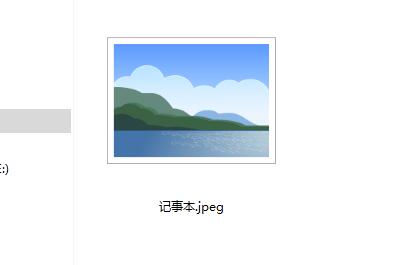
声明:本文内容来源自网络,文字、图片等素材版权属于原作者,平台转载素材出于传递更多信息,文章内容仅供参考与学习,切勿作为商业目的使用。如果侵害了您的合法权益,请您及时与我们联系,我们会在第一时间进行处理!我们尊重版权,也致力于保护版权,站搜网感谢您的分享!






